Dúvida | Como Emitir Etiqueta Gôndola Modelo 94 Integral Varejo?
Dúvida:
Como Emitir Etiqueta de Gôndola Modelo 94 no Integral Varejo?
Solução:
Nessa rotina mostraremos como emitir a etiqueta de gôndola para produtos modelo 94. Neste Manual mostraremos como é realizada a emissão de etiquetas, buscando o preço de atacado da tabela de preços, dando o desconto a partir de um número determinado de itens.
IMPORTANTE:
|
1 - Emitindo Etiqueta de Gôndola Modelo 94
| Rotina: | Emite Etiquetas pelo Cadastro |
|---|---|
| Programa: | ROT010 |
| Localização: | Administracao Materiais / Gestao de Estoque / Emissao de Etiquetas / pelo Cadastro |
Para emitir a etiqueta de gôndola modelo 94, acesse a localização citada acima.

Ao acessar a rotina, no campo Promocao pressione a seta para cima do teclado até alcançar o campo Modelo, no qual deverá informar o modelo 94, conforme os exemplos abaixo.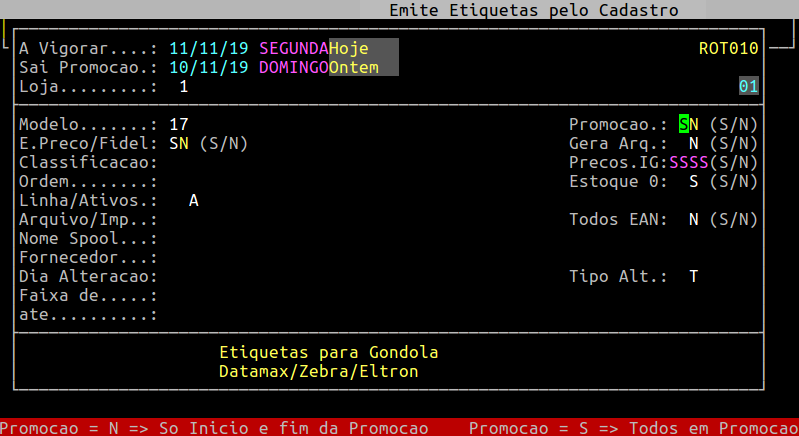
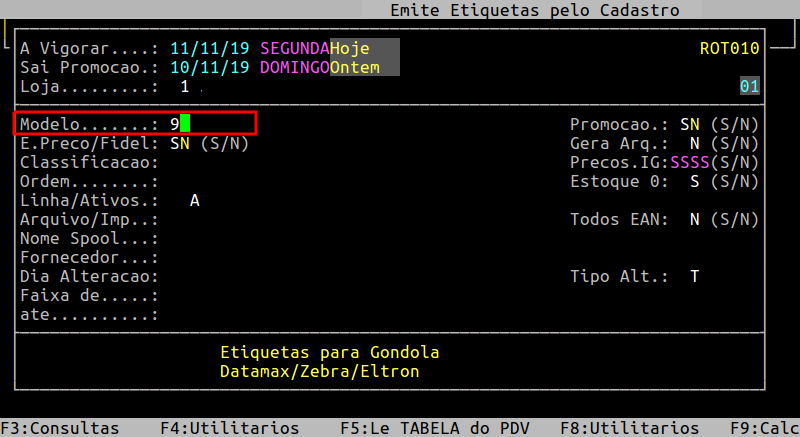
Em sequência, pressione a tecla Enter para alcançar o campo Classificacao. Informe o número correspondente ao tipo de classificação do item para a emissão da etiqueta, sendo: 1 - setor/grupo, 2 - seção/grupo, 3 - item.
| OBSERVAÇÃO: Caso a opção selecionada seja 1 ou 2, poderá preencher a faixa de produtos no campo Faixa de ... ate. Caso a opção seja 3, será aberto no final da rotina o campo Item, abaixo do campo Fornecedor, para informar o (s) item (s) desejado (s). |
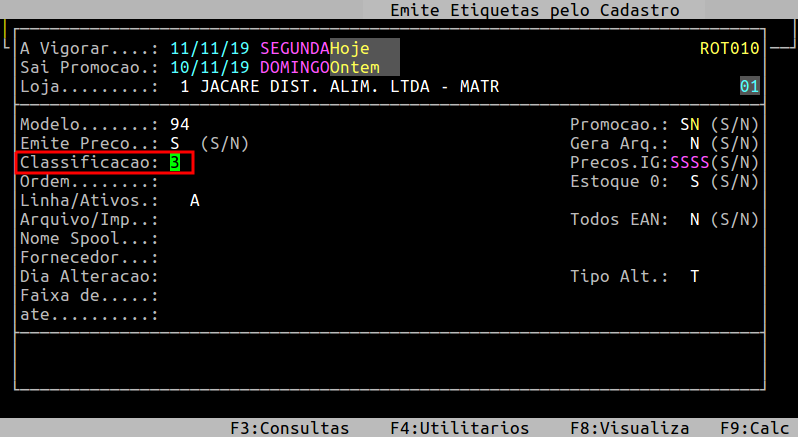
No campo Ordem, informe a letra correspondente a ordem do item para a emissão da etiqueta, sendo: A - alfabética, S - selecionar item.
| OBSERVAÇÃO: Caso a opção selecionada do campo Classificacao seja 1 ou 2, será preenchido o campo Ordem com letra A. Caso a opção seja 3, poderá informara letra A ou S. |
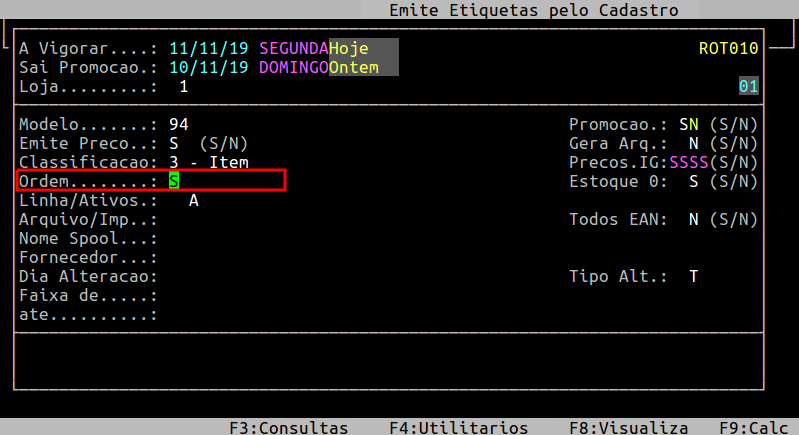
Em seguida, pressione a tecla Enter para percorrer pelo campos até ser exibido o campo Tab Preco (situado abaixo do campo estoque). Se desejar, informe uma tabela especifica e, pressione a tecla Enter para prosseguir.
|
OBSERVAÇÃO: Caso não informe nenhuma tabela, o sistema automaticamente irá considerar o valor da tabela cadastrada, para quando estiver estipulado um valor mínimo, no qual irá conceder o desconto para o produto. Entretanto, pode ocorrer do mesmo item estar em mais de uma tabela, nesse caso, deverá selecionar uma tabela especifica para impressão da etiqueta. |
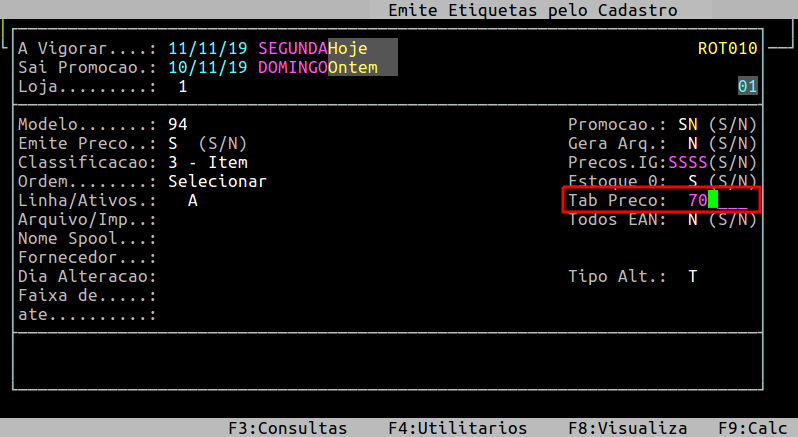
Pressione a tecla Enter novamente, para alcançar o campo Arquivo/Imp, no qual deverá informar I para que a impressão seja direto na impressora de gôndola ou A para gerar um arquivo.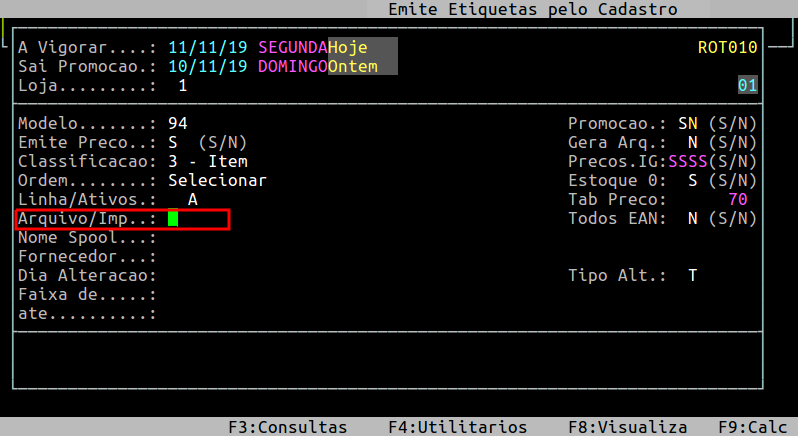
Caso a opção do campo Arquivo/Imp tenha sido A, deverá informar no campo Nome Spool o nome do arquivo. Se a opção foi I, conforme o exemplo deste documento, o sistema abrirá as opções de impressora (quando existir mais de uma cadastrada), no qual deverá pressionar a tecla Enter para carregar as opções e, em seguida escolher (utilize as setas do teclado) aquela em que a etiqueta será impressa. Na última opção, o campo Nome Spool, será preenchido com o nome da impressora seleciona.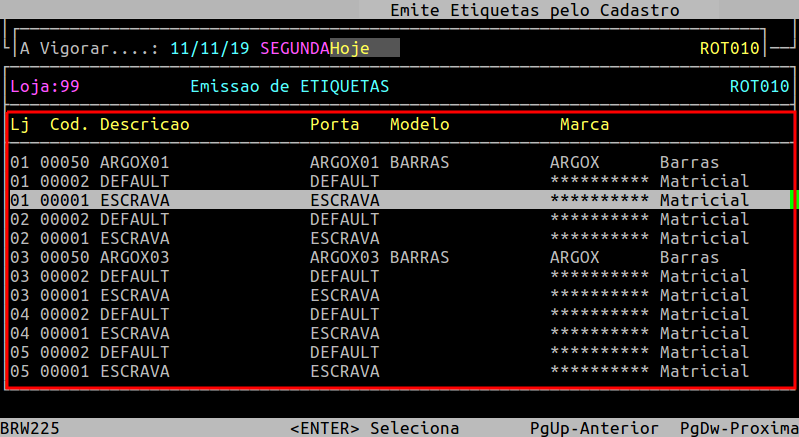
Em seguida, confirme pressionando a tecla Enter ou S.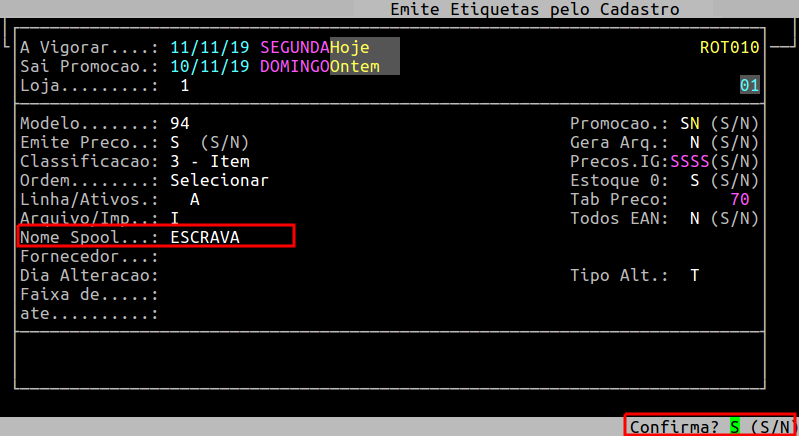
Como a opção selecionada para este documento nos campos Classificacao e Ordem foram 3 (item) e S (selecionar), respectivamente, foi aberto o campo Item para que o mesmo seja informado. Sendo assim, informe o EAN, ou utilize a seta para cima do teclado para informar o código interno do produto (com dígito verificador), ou a tecla Enter para alcançar o campo Descricao e informar o nome do produto (ou pressione a tecla F2 em cima desse campo para verificar as opções cadastradas no sistema).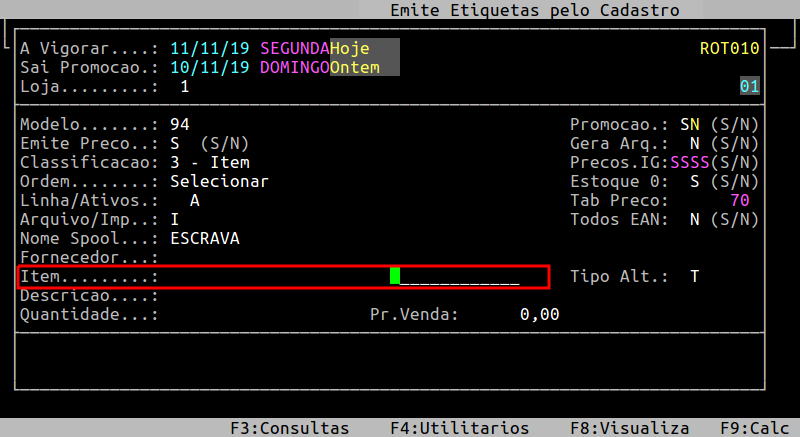
No exemplo abaixo, foi informado o código interno do produto e pressionado a tecla Enter para prosseguir.
No campo Quantidade, informe a quantidade de etiqueta desejada.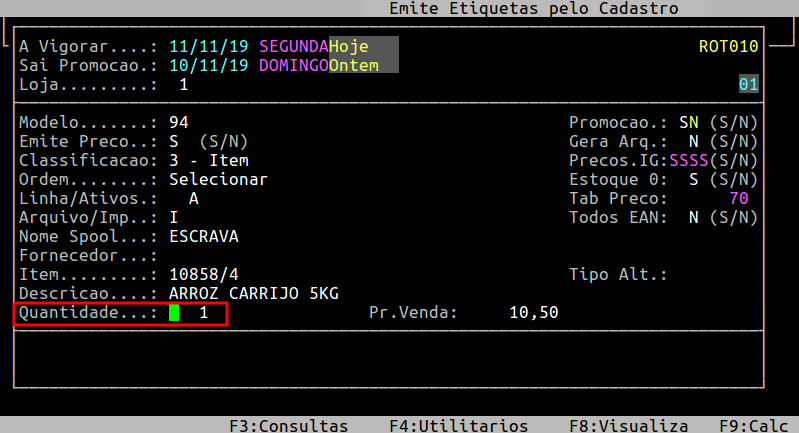
Em seguida, confirme o produto com a tecla Enter ou S.
Ao retornar para o campo Item, informe mais produtos, ou pressione a tecla Esc para finalizar.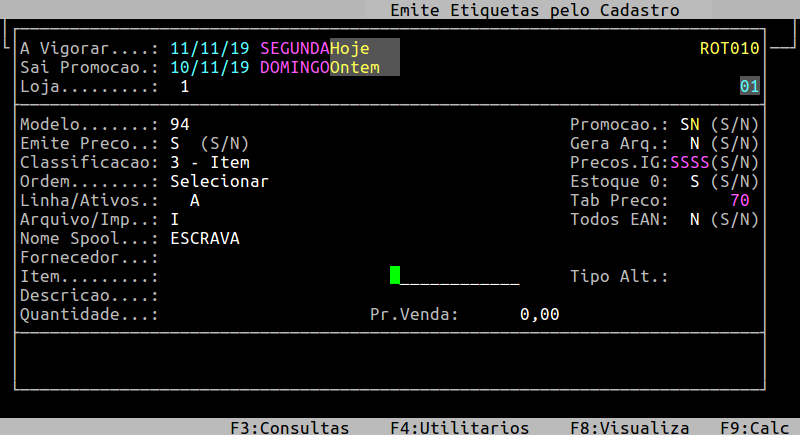
Para finalizar a emissão da etiqueta pressione a tecla Enter ou S, para confirmar.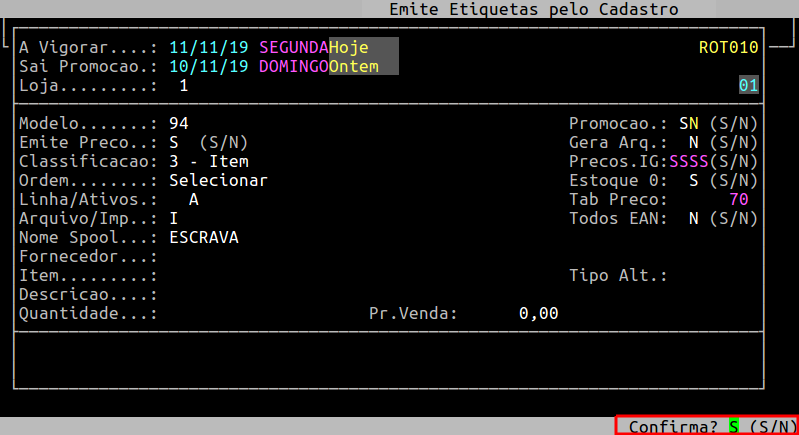
2 - Exemplificando a Etiqueta Emitida do Modelo 94
Abaixo segue um exemplo de etiqueta emitida do modelo 94.
|
O Atendimento para a Avanço Informática é prioridade! Caso Você tenha alguma dúvida, fique à vontade para entrar em contato com a gente: |


No Comments